- 0904 558 448
- Khuyến mãi
- Gửi Ticket
- Giới thiệu
Việt Nam
English
Ngày đăng: 9 tháng 2 năm 2025
Dù bạn cần backup dữ liệu, di chuyển website sang hosting mới, hay thử nghiệm tính năng mới, việc copy database giúp đảm bảo dữ liệu luôn an toàn và hoạt động trơn tru. Trong bài viết này, CloudFly sẽ hướng dẫn bạn cách copy database trong phpMyAdmin – công cụ quản lý cơ sở dữ liệu phổ biến trên các dịch vụ hosting. Hãy cùng khám phá!

Việc copy database là một thao tác quan trọng trong quá trình quản lý website, giúp bảo vệ dữ liệu và hỗ trợ các hoạt động kỹ thuật khác. Dưới đây là một số trường hợp phổ biến cần copy database:
Việc sao lưu database giúp bảo vệ dữ liệu khỏi mất mát do lỗi hệ thống, xóa nhầm hoặc sự cố bảo mật. Các website động, đặc biệt là WordPress, Joomla, Magento cần backup thường xuyên để đảm bảo an toàn.
Khi bạn thay đổi nhà cung cấp hosting hoặc nâng cấp lên một máy chủ mới, việc sao chép database giúp đảm bảo website hoạt động trơn tru trên môi trường mới. Quá trình này thường đi kèm với việc chuyển file website và cập nhật cấu hình database trên hosting mới.
Trước khi triển khai một tính năng mới trên website, bạn có thể copy database để thử nghiệm trên môi trường staging hoặc localhost, tránh ảnh hưởng đến dữ liệu gốc. Điều này rất hữu ích cho các lập trình viên khi phát triển website hoặc kiểm tra plugin, theme mới trên WordPress.
Bước 1: Trước tiên, bạn cần truy cập phpMyAdmin. Bạn có thể đăng nhập thông qua cPanel hoặc truy cập trực tiếp từ URL nếu nhà cung cấp hosting hỗ trợ.
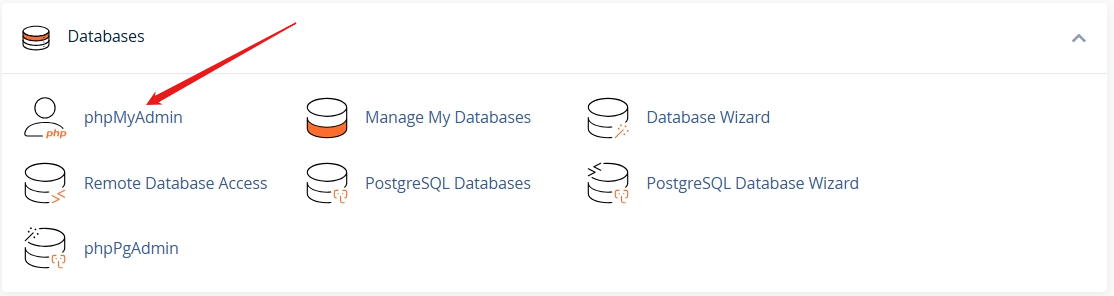
Bước 2: Sau khi đăng nhập, bạn sẽ thấy danh sách các cơ sở dữ liệu ở cột bên trái. Bạn hãy nhấp vào tên database mà bạn muốn sao chép.
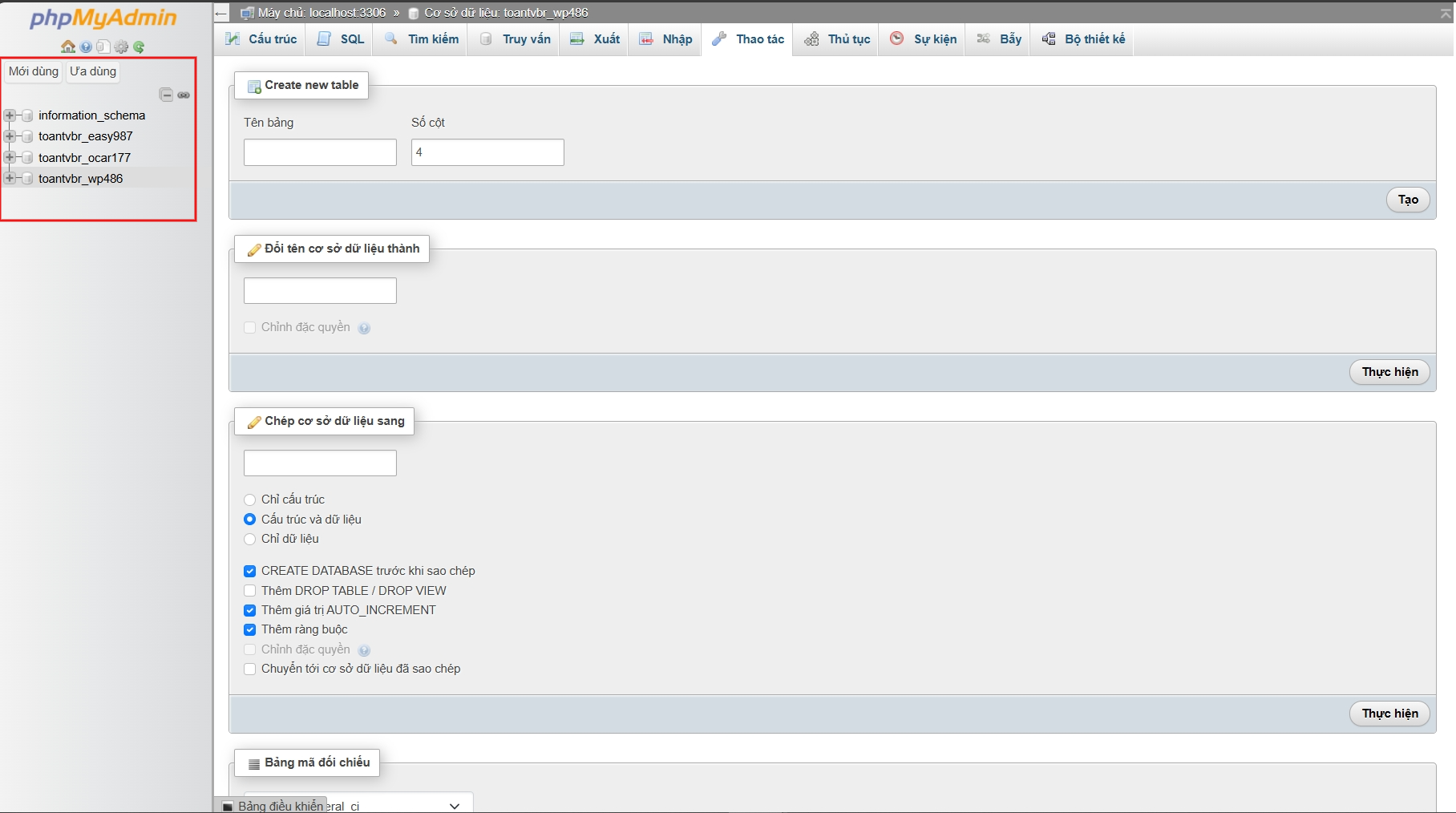
Bước 3: Khi đã chọn cơ sở dữ liệu, bạn sẽ thấy nhiều tab như Cấu trúc, SQL, Tìm kiếm, Truy vấn, Xuất, Nhập, Thao tác,…. Bạn nhấp vào Thao tác để tiếp tục.
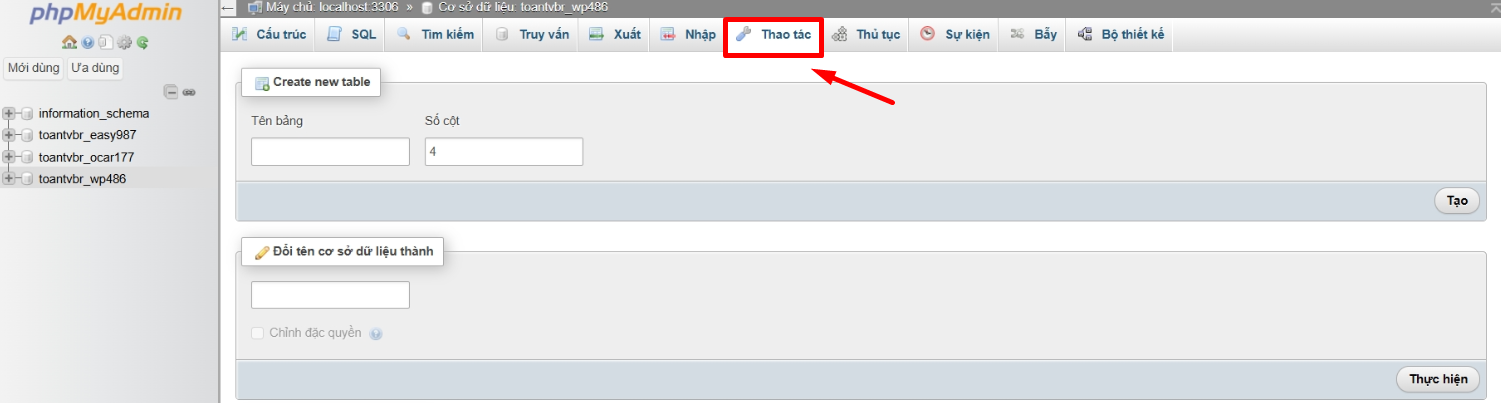
Bước 4: Tại đây, bạn tìm phần Chép cơ sở dữ liệu sang.
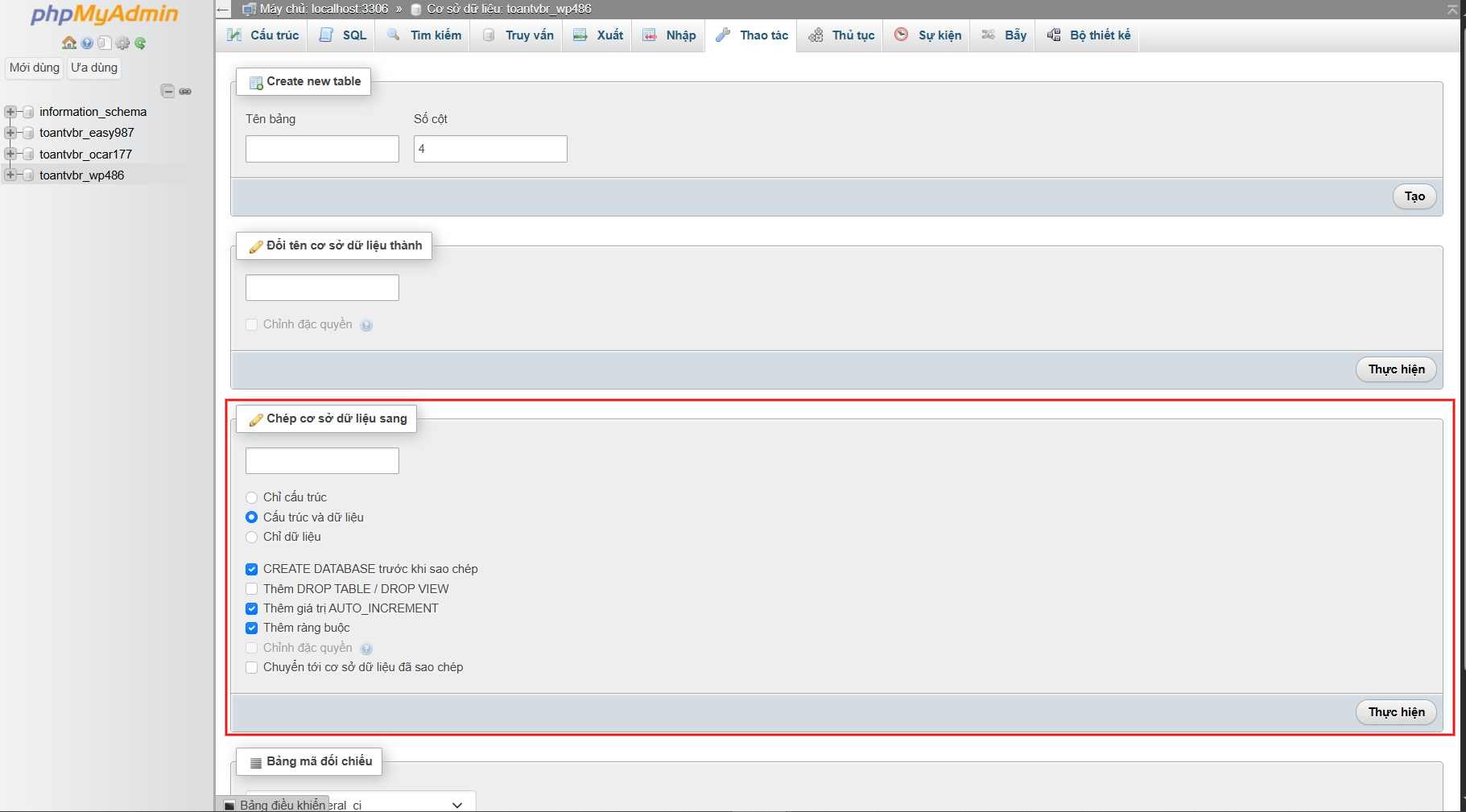
Bước 5: Lúc này, bạn có thể thiết lập các tùy chọn:
Bước 6: Sau khi chọn các tùy chọn mong muốn, bạn nhấp vào Thực hiện để bắt đầu quá trình sao chép.
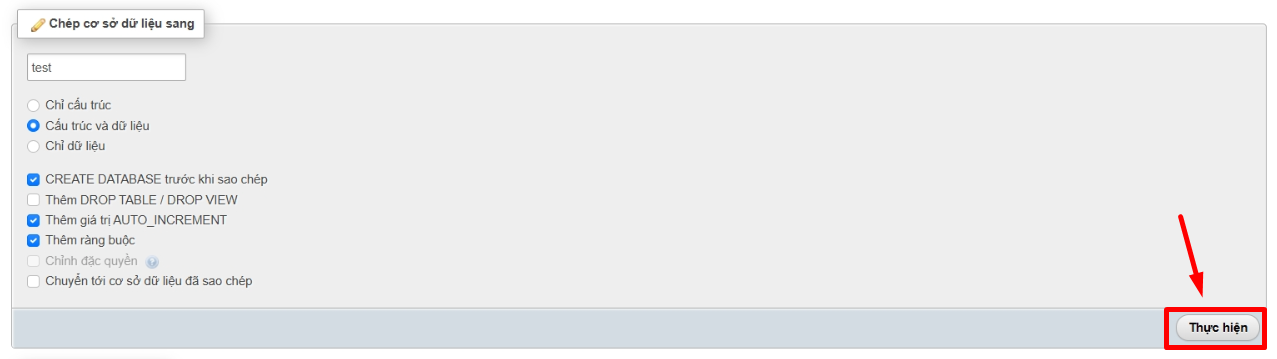
Bước 7: Sau khi sao chép hoàn tất, phpMyAdmin sẽ hiển thị thông báo thành công. Bạn có thể kiểm tra database mới bằng cách nhấp vào tên database trong danh sách bên trái.
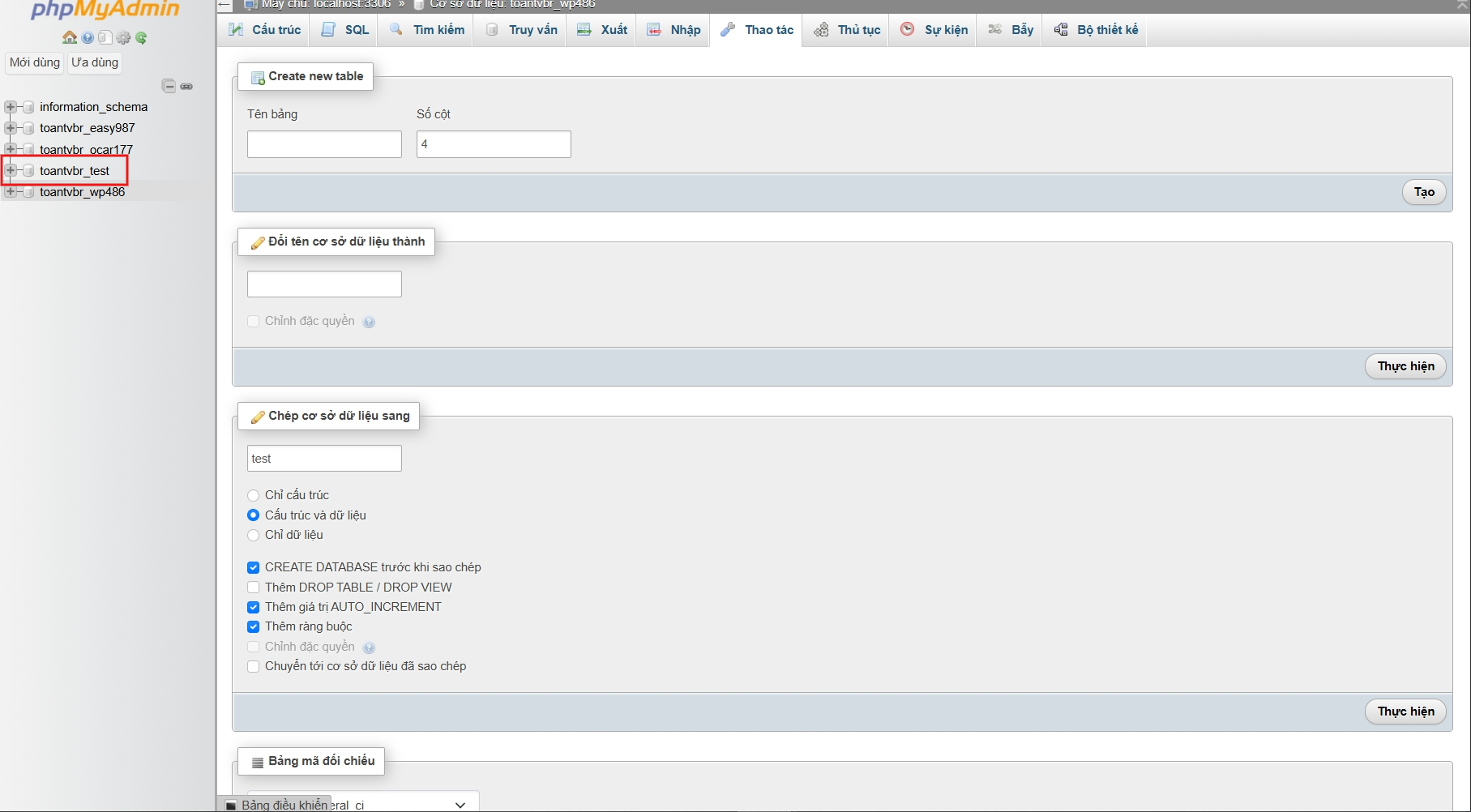
Lưu ý:
>>> Xem thêm:
Hy vọng bài viết trên trên đã giúp bạn hiểu rõ hơn về hướng dẫn cách copy database trong phpMyAdmin. Nếu còn thắc mắc hay muốn đăng ký Cloud Hosting tại CloudFly, hãy liên hệ ngay với chúng tôi qua thông tin bên dưới để được tư vấn và hỗ trợ chi tiết. Đội ngũ kỹ thuật có chuyên môn cao luôn sẵn sàng 24/7 để giải quyết mọi vấn đề của bạn.
THÔNG TIN LIÊN HỆ: